本期带来的文章是关于CAD软件的,你们晓得CAD中是怎么调虚线间距的吗?下文就为你们带来了CAD调虚线间距的详细操作方法。

1、需要确认画虚线的线型没有选择错误
方法:滚动鼠标滚轮,放大图像,看是否是因为图像过小的原因,如果无论怎么放大始终都是实线,那就是选错线型了,如果是虚线,就是虚线比例问题了2、在CAD主界面点击“格式”→“线形”
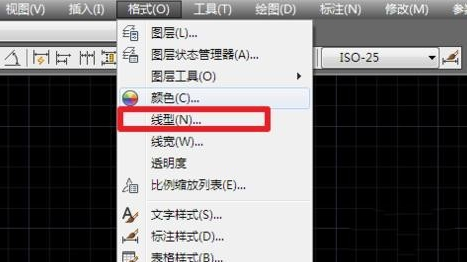
3、弹出线型管理器对话框,点击“显示细节”
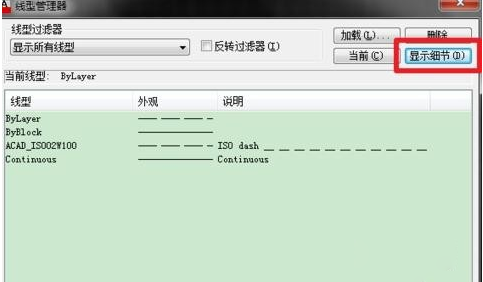
4、选择虚线,然后修改“全局比例因子”,数值越大,虚线的间距也会越大
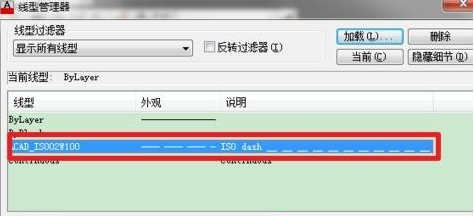
5、如果只想修改某些虚线的比例,选中那条虚线,按快捷键ctrl+1,打开属性窗口,可以看到线形比例
6、修改“线型比例”同样可以达到加大虚线间距的效果
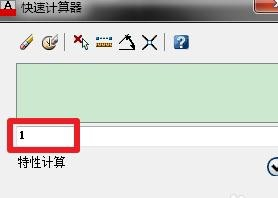
7、如图所示,就是修改后的效果
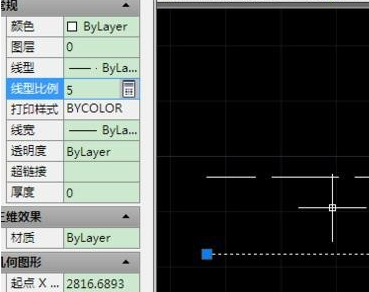
根据上文讲解的CAD调虚线间距的详细操作方法,你们是不是都学会了呀!
 天极下载
天极下载



































































